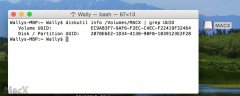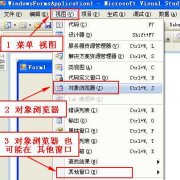使用InstallShield 2010打包Winform安装包
最近,私下帮客户做了一个静脉识别系统,在产品发布的时候,自然少不了打包安装包。由于之前一直在搞B/S相关开发,对打包这块不是很熟悉,今天就来探讨一下。
2.打包工具选择比较好的打包工具很多,NSIS、InstallShield、还有VS自带的都有,不过好像在VS2013之后InstallShield就成默 认的打包工具了。仔细看了下资料,InstallShield在Windows安装包制作方面是非常优秀的,是微软的金牌合作伙伴明智的信赖,呵呵。就选 择他吧。
其实NSIS也挺好,只不过相对于InstallShield,操作有点复杂了,,InstallShield好但是收费,不过在天朝,你懂得。最新版用不了了,就用2010版吧。
3.InstallShield2010下载 3.1.下载地址 3.2.提取码该内容需要登录可见。或者联系博主TerwerGreen获取。
4.使用步骤安装过程就不说了,记得先装原版文件,后安装破解包就行。
4.1.新建项目注意这里选择InstallScript MSI Project
4.2.修改语言注意,如果是制作中文安装包,这里一定要先设置,否则或有莫名其妙的错误,安装后的名称一直设置失败,就算写了中文,也无效,可能是bug。
4.3.设置公司信息,最后是英文 4.4.设置环境依赖(非常重要)我们只到,软件打包最头疼的就是依赖,Installshield很好的处理了这个。我们这里需要C++ 2008和.NET 4.0,勾选了之后,在安装时,如果客户的电脑没有环境,会自动提示安装。
4.5.设置输出文件接下来需要指定安装文件,就是程序发布后的文件了。
这里有一个提示,直接确认即可
接下来设置需要排除在外的程序,英文想pdb还有一些文件是不需要包含在安装包里面的,直接填写即可,支持正则,例如
images,Log,*.pdb,*.vshost.exe,*.vshost.exe.config完成之后大致是这个样子
4.6.设置快捷方式先创建一个卸载快捷方式,这个很方便
启动快捷就复杂点了,先选择创建快捷方式,然后找到相对目录,输入文件名称
记得勾上桌面快捷方式
4.7.测试发布注意这里一点要选择Web。生成单个文件
在后面就一直下一步就可以了。
最后一步,如果是下面的结果,就说明成功了。
4.8.效果预览至此,安装包制作完毕。
温馨提示: 本文由Jm博客推荐,转载请保留链接: https://www.jmwww.net/file/70922.html
- 上一篇:win7系统下安装bugzilla
- 下一篇:c#小问题。